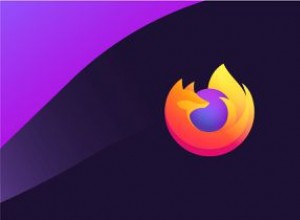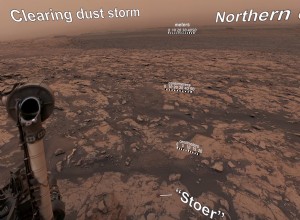في معظم أنحاء العالم ، تكون خطط البيانات الخلوية مكلفة ، وهناك حد أقصى لحد البيانات. بمجرد تجاوز الاستخدامات الخاصة بك ، تكون الرسوم الإضافية مرتفعة للغاية. للتأكد من أنك لا تدفع رسومًا ضخمة ، يجب عليك التحقق بانتظام من استخدام البيانات الخلوية على جهاز iPhone أو iPad.
التحقق من استخدام البيانات الخلوية على iPhone
الخطوة رقم 1. افتح الإعدادات التطبيق على جهاز iPhone أو iPad الخلوي.
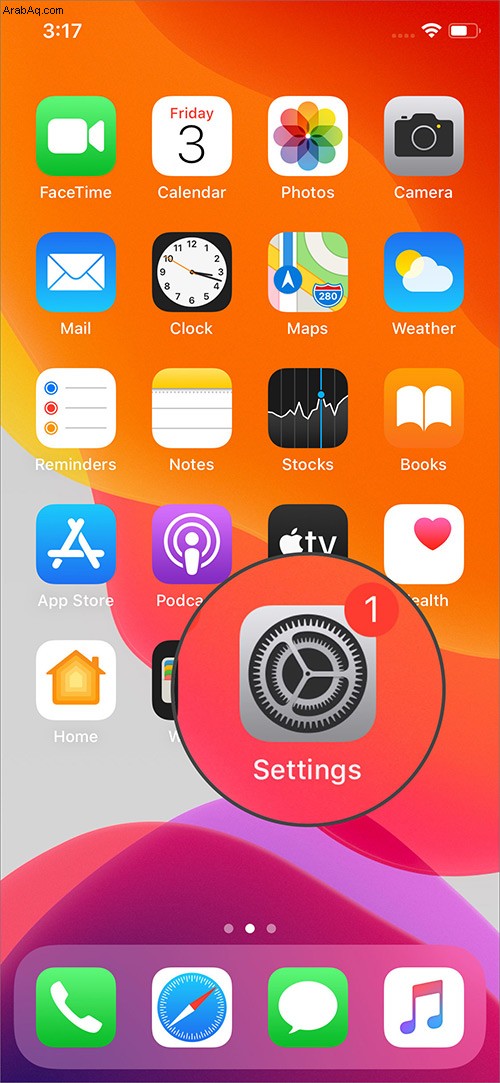
الخطوة رقم 2. اضغط على خلوي وانتقل قليلا. ضمن البيانات الخلوية ، سترى إجمالي استخدام البيانات.
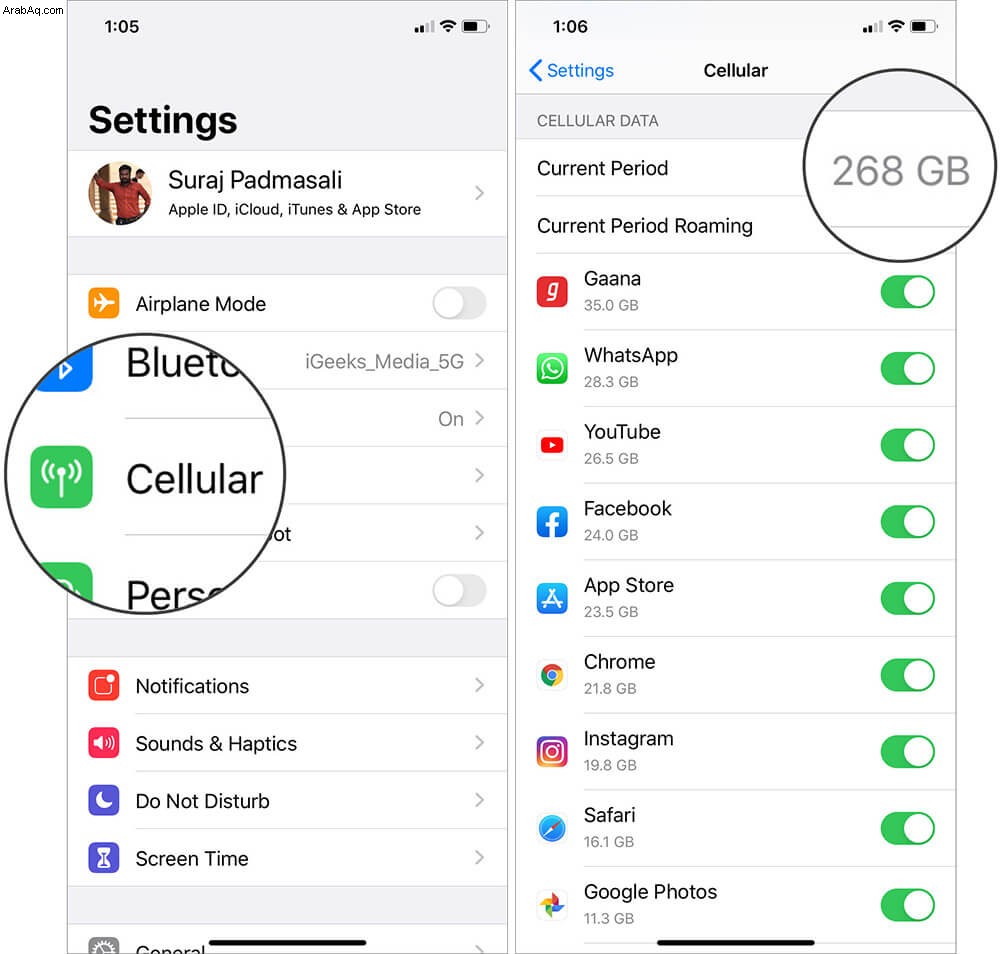
عندما تنظر إلى أسفل ، ستجد أيضًا مقدار البيانات التي استخدمها تطبيق فردي.
هذه هي الطريقة التي يمكنك من خلالها الاطلاع على استخدامات البيانات الخاصة بك دون استخدام أي تطبيق آخر. لكن هناك بعض المعلومات الإضافية التي يجب أن تعرفها.
# 1. علامة التبويب خدمات النظام يعرض مقدار بيانات الجوال تستخدم لأداء العديد من المهام والخدمات الأساسية على مستوى نظام جهاز iPhone الخاص بك. عندما تضغط عليه ، ستجد مقدار البيانات الخلوية Siri ، والإشعارات الفورية ، وتحديثات البرامج ، والنسخ الاحتياطي ، والمستندات والمزامنة ، وما إلى ذلك قد استهلكت.
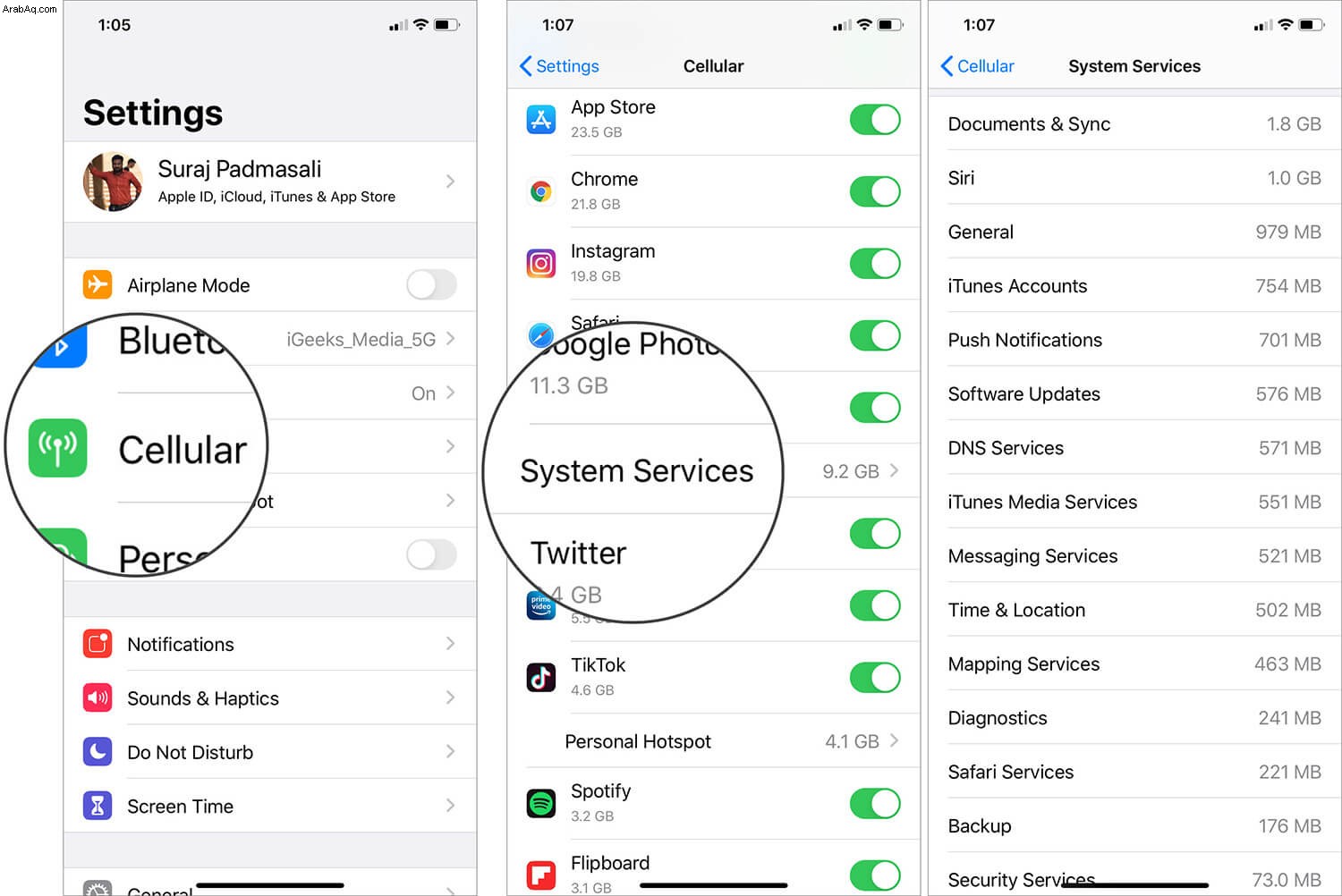
# 2. علامة تبويب أخرى لـ نقطة الاتصال الشخصية يوضح مقدار البيانات التي تم استخدامها لتوفير الوصول إلى الإنترنت لجهازك المتصل بنقطة الاتصال. إذا قمت بالنقر فوقه ، يمكنك رؤية أسماء الأجهزة.
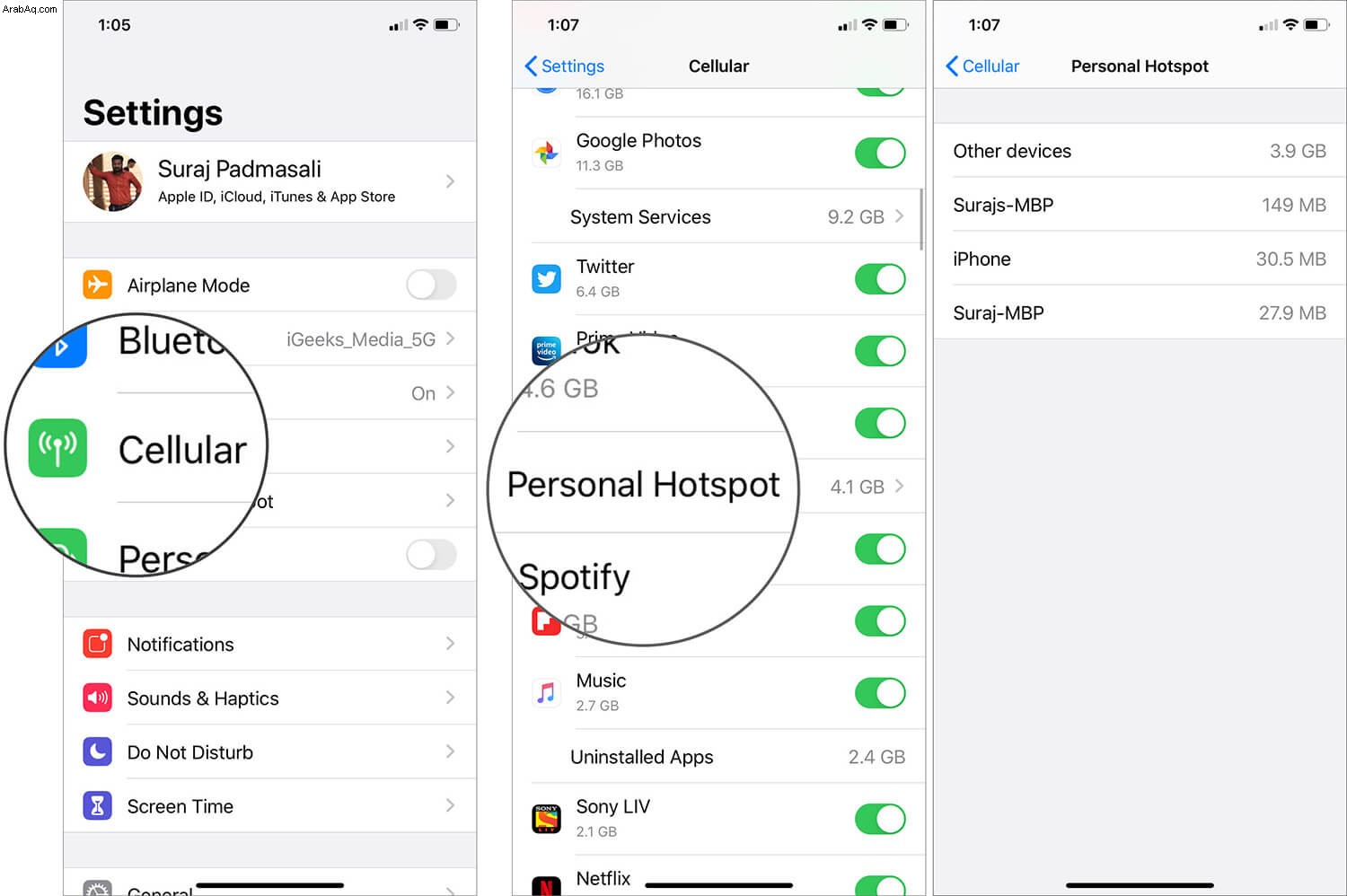
# 3. التطبيقات التي تم إلغاء تثبيتها تتيح لك علامة التبويب معرفة مقدار البيانات الخلوية التي استهلكتها التطبيقات التي لم تعد موجودة على جهازك.

# 4. إذا كانت لديك Apple Watch مقترنة بجهاز iPhone ، فستجد علامة تبويب لـ Apps Only on Watch جدا. أنيق! 
# 5. مساعدة Wi-Fi هي ميزة مفيدة ، عند تشغيلها ، تستخدم البيانات الخلوية تلقائيًا عندما يكون اتصال Wi-Fi ضعيفًا. إذا كانت لديك خطة محدودة ، فتأكد من إيقاف تشغيل Wi-Fi Assist.
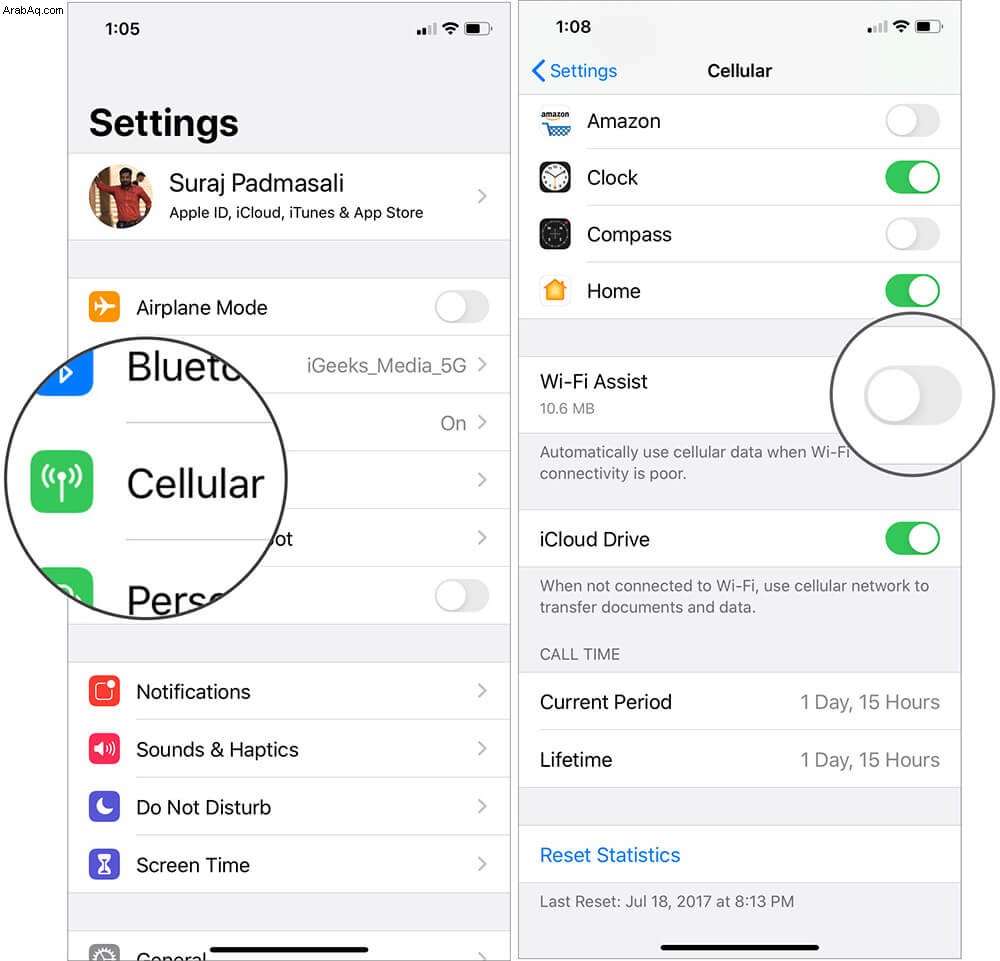
# 6. في حالة تشغيل مفتاح التبديل لـ iCloud Drive ، فسيتم استخدام بيانات الجوال لنقل المستندات والبيانات عندما لا يكون iPhone متصلاً بشبكة Wi-Fi. نظرًا لأن خطتي تحتوي على بيانات غير محدودة ، فقد تم تشغيل هذا التبديل.
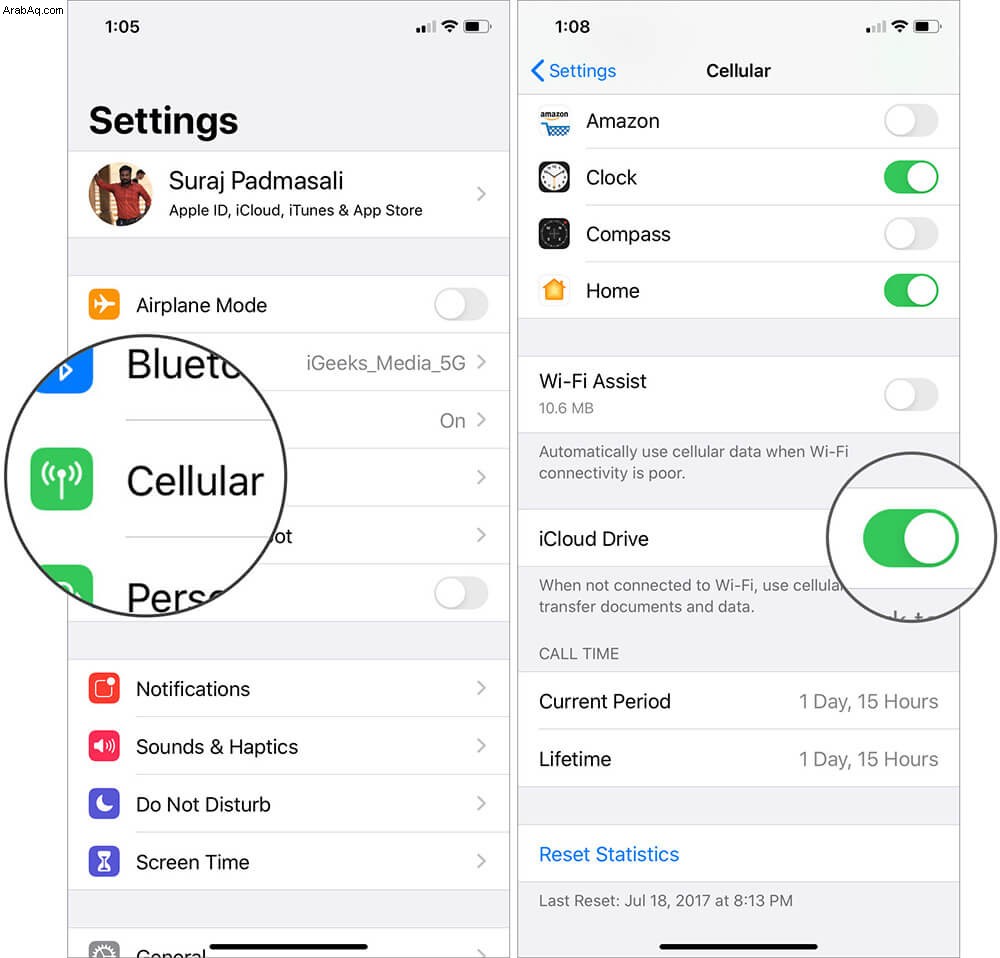
إعادة تعيين الإحصائيات لاستخدام البيانات الخلوية على iPhone
إذا كانت لديك خطة شهرية ، مثل معظمنا ، فمن الجيد إعادة تعيين إحصائيات استخدامات بيانات الجوال في اليوم الأول من مدة خطة البيانات الخاصة بك. على الأرجح سيكون الأول من كل شهر. بمجرد إعادة تعيينه ، ستتمكن من تتبع ومعرفة استخدامك للشهر بدقة. للقيام بذلك:
انتقل إلى نهاية الخلوي قائمة القائمة (الخطوة رقم 2 أعلاه) وانقر على إعادة تعيين الإحصائيات → إعادة تعيين الإحصائيات.

كيفية إيقاف تشغيل بيانات الجوال للتطبيقات الفردية على iPhone
يوفر لك iOS أيضًا المرونة لإيقاف تشغيل بيانات الجوال للتطبيقات الفردية. على سبيل المثال ، يمكنك إيقاف تشغيل البيانات الخلوية للتطبيقات التي تعتقد أنها تستهلك بيانات مثل Facebook.
بالإضافة إلى ذلك ، إذا كنت لا ترغب في تلقي رسالة على WhatsApp أو تطبيقات المراسلة حيث كان لديك حجة قصيرة مؤقتة مع شخص مقرب ، فيمكنك إيقاف تشغيل بيانات الجوال لتطبيق المراسلة هذا. لذلك ، لا توجد رسائل واردة هناك. ولكن يمكنك استخدام أي شيء آخر على جهاز iPhone الخاص بك. الناس في العلاقات ، في بعض الأحيان ، يجدونها مفيدة. لقد فهمت الفكرة ، صحيح!
الختام ...
هذه هي الطريقة التي يمكنك من خلالها التحقق من استخدامات البيانات على iPhone و iPad دون عناء. إلى جانب ذلك ، يتيح بعض المشغلين خيارات إضافية لتتبع الاستخدامات على هذه الشاشة. تقوم بذلك شركة Reliance Jio ، أكبر شركة نقل بيانات في العالم. يسمح ببعض الخيارات الخاصة به على شاشة بيانات الجوال هذه.

ملاحظة: من المحتمل أنه إذا تم عرض استخداماتك داخل علامة التبويب Carrier (مثل Jio) ، فقد لا ترى خيارات iPhone المعتادة مثل CELLULAR DATA: الفترة الحالية و تجوال الفترة الحالية .
هل تبحث عن مزيد من المحتوى الإعلامي المتعلق بالبيانات الخلوية؟
- لا يعمل 3G / 4G <E على iPhone أو iPad - كيفية الإصلاح؟
- كيفية تقييد البيانات الخلوية على iPhone
- كيفية تمكين وضع البيانات المنخفضة على أجهزة iPhone و iPad
- كيفية تغيير تخطيط تطبيق Apple Watch